LINEには友だちとのプライベートトークの他に、お店のオトクな情報やクーポンを受け取れる公式アカウントもある。この記事では、LINEの公式アカウントを友だちに追加する方法や、通知を受け取れるようにする方法について詳しく解説する。
LINEの「公式アカウント」を友だち追加する方法
LINEには友だちとプライベートでやり取りをするための1対1トークやグループトークの他に、お店や企業等のオトクな情報を受け取ることができる公式アカウントというのがある。しかし、LINEで公式アカウントのお得な情報を手に入れるためにはどうしたらいいのかわからないという人もいるようだ。
LINEの公式アカウントの割引クーポンや抽選券を手に入れたり、セールや先行発売などのお得な情報を入手したりするためには、LINEの公式アカウントを友だち追加する必要がある。この記事では、LINEで友だち追加したい公式アカウントを追加する方法について詳しく解説する。
【設定手順①】「ホーム」タブを開き検索ボックスをタップする
LINEアプリで公式アカウントを友だち追加するには、まずはLINEアプリで公式アカウントを検索して見つける必要がある。LINEアプリを開き、「ホーム」タブを開こう。
【設定手順②】友だち追加したい公式アカウントを入力する
次に公式アカウントを検索ボックスに入力して検索する。公式アカウントの正式な名前がわからない場合には、関連するキーワードなどを入力して検索することもできる。
【設定手順③】表示された検索結果から該当のアカウントをタップする
検索結果が表示されたら、最初は「すべて」のタブが表示されている。「すべて」のタブにも公式アカウントが表示されるが、「公式アカウント」のタブを開くと、検索したキーワードに関連する公式アカウントだけが表示される。
検索結果に表示された公式アカウントから友だち追加したい公式アカウントを選択してタップする。
選択した公式アカウントのプロフィールページに入る。
友だちに追加すると、そのアカウントからのあいさつメッセージがトークルームに届く。
【設定手順④】公式アカウントからトークに通知がくる
友だち追加すると、追加した公式アカウントがメッセージを送信するたびに通知が届くようになる。公式アカウントを友だち追加した後の初期設定では、メッセージが届くたびに通知されるように設定されている。
公式アカウントの通知も、LINEの通常のトークルームの通知設定と同じように、それぞれのトークルームの設定で通知のオンとオフを切り替えることができる。公式アカウントからの通知を受け取る必要がない場合には、トークルームで通知をオフにするとプッシュ通知が届かなくなる。
公式アカウントの友だち登録を増やしすぎると、1日中LINEの通知が止まらなくなることがある。急いで確認する必要がないLINEの公式アカウントの通知を止めたい場合には、通知をオフにしてもいいだろう。
通知をオフにしても、通知をオンにすれば再び通知が届くようになる。
なお、通知をオフにしてもLINEのトークの一覧には届いたメッセージの数が表示される。もしも、メッセージを受け取りたくなかったり、その公式アカウントからの情報が不要になった場合には、その公式アカウントをブロックすると通知が届かなくなる。
By OTONA LIFE







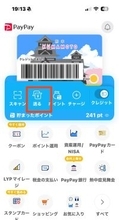
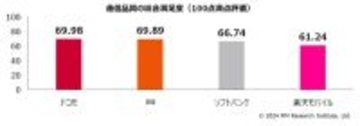










![[2023年秋冬限定] SALONIA サロニア ストレート ヘアアイロン 15mm 【シンフォニーグリーン】 耐熱ポーチ付 SL-004SSG](https://m.media-amazon.com/images/I/21Shf+ZD69L._SL500_.jpg)


